dy19932017-02-14 17:34:57
1、新建茶壶
单击右侧面板中的茶壶命令,具体操作如图,然后在界面中拉出一个茶壶。

2、新建球体
单击右侧面板中的球体命令,然后在界面中拉出一个球体,然后按住shift复制一个球体,使得两个一样大小。
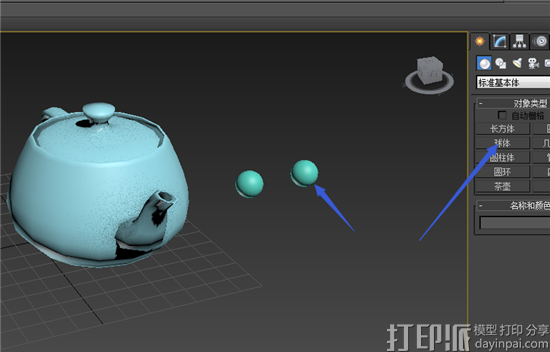
3、拖动球体
将两个球体移到图中所示位置,使得两个球体与插嘴位置相协调,主要是保持对中位置。

4、调整茶壶
选中茶壶,然后在右侧面板中,茶壶部件只钩选茶嘴,这样便会只在面板中显示茶嘴,如图所示。

5、新建圆柱,球体
建一个圆柱,然后将圆柱移到如图位置,同样,把球体也移到圆柱的上边位置,具体样子如图。
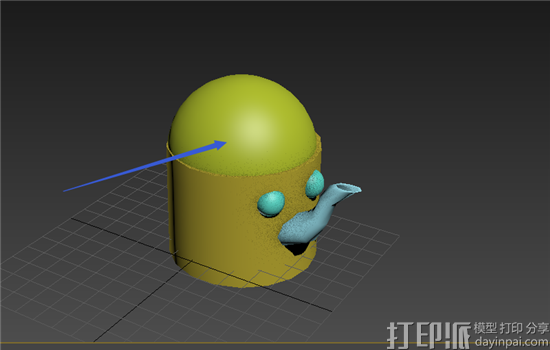

6、调整颜色
选择各个部件,调整其默认颜色,可任意改成自己需要的颜色,具体操作如图所示。

7、渲染出图
调整各个颜色后,然后按住shift+q将图片渲染出来,渲染的效果大致如此,如果想好看一些,需要调整材质。

评论 (0)